
- •Назначение Matlab
- •Интерфейс Matlab Структура окна рабочей среды ml
- •Основные команды главного меню ml
- •Работа с файлами
- •Редактирование файла
- •Рабочая область Workspace
- •История команд Command History
- •Вычисления в ml Особенности ввода команд и данных
- •Элементы данных в ml
- •Форматы представления результатов вычислений
- •Переменные в ml
- •Задание векторов и матриц
- •Задание матриц
- •Операции в ml
- •Арифметические операции (ао)
- •Операции отношения
- •Логические операции
- •Приоритет операций в ml
- •Элементарные функции
- •Тригонометрические функции
- •Некоторые часто используемые математические функции:
- •Особые матрицы
- •Операции с векторами и матрицами.
- •Выполнение операций с векторами
- •Выполнение операций над матрицами
- •Специальные функции для матриц
- •Действия с элементами матрицы
- •Функции, используемые для работы с векторами и матрицами
- •Действия с полиномами (многочленами)
- •Построение простейших графиков
- •Вывод нескольких графиков в одном окне.
- •Диаграммы
- •Круговые диаграммы.
- •Построение графиков в полярных координатах.
- •Трехмерная графика.
- •Пример построения сферы.
- •Программирование в ml
- •Операторы языка
- •Операторы ввода/вывода
- •Операторы цикла и условные операторы.
- •Оператор цикла с параметром
- •Оператор цикла с предусловием
- •Условный оператор
- •Оператор переключения (выбора)
- •Встроенные функции для работы с символьными данными Функция eval
- •Функция menu.
- •Создание и использование m-файлов
- •Script-файлы
- •Файлы-функции
- •Использование файлов- функций.
- •Вычисление интеграла.
- •Решение трансцендентных уравнений.
- •Решение систем дифференциальных уравнений.
Построение графиков в полярных координатах.
Полярная система координат состоит из заданной фиксированной точки O, называемой полюсом, концентрических окружностей с центром в полюсе и лучей, выходящих из точки O, один из которых OX – полярная ось.
Расположение любой точки M в полярных координатах можно задать положительным числом ρ=|ОМ|, равным расстоянию от полюса до точки, и числом φ, равным величине угла ХОМ (полярный угол). ρ и φ называют полярными координатами точки M, и точку обозначают M(ρ, φ). Для формирования графика в полярных координатах используется функция polar(φ, ρ, s),где φ - массив полярных углов, ρ - массив значений полярных радиусов точек, образующих графики.
Пусть требуется построить график функции r(φ)=5cos(2-7φ). При построении графика функции в полярных координатах будем изменять аргумент от 0 до 2.
Необходимо сформировать массивы значений полярного угла φ и полярного радиуса r (аргументом является угол) r(φ)=5cos(2-7φ).
>> fi=0:0.01:2*pi;
>> r=5*cos(2-7*fi);
>> рolar(fi, r);
Можно также указать тип и цвет линий, тогда :
>>fi=0:pi/200:2*pi;
>> r=5*cos(2-7*fi);
>> рolar(fi, r,'r*-');’
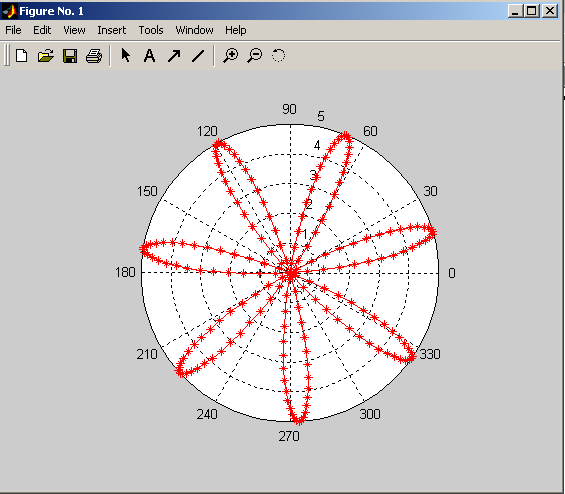
Для построения траектории движения точки на плоскости (анимация) предусмотрена функция comet, а для построения траектории движения точки в трехмерном пространстве – функция comet3. Это простой способ создать анимированное изображение.
Изобразим движение точки по траектории, заданной параметрически.
>> t=0:0.005:2*pi;
>> x=cos(5*t).*(t+5);
>> y=sin(5*t).*(t+5);
>> comet(x,y)
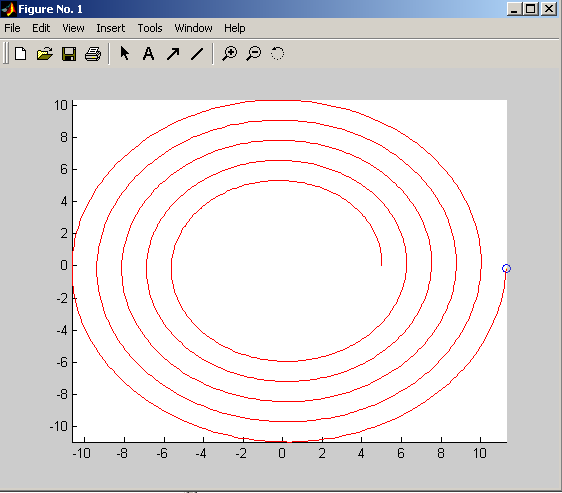
Построим траекторию движения точки в пространстве.
>> t=-10*pi:pi/300:10*pi;
>> x=(sin(t).^3).*cos(t);
>> y=(cos(t).^3).*sin(t);
>> comet3(x,y,t)
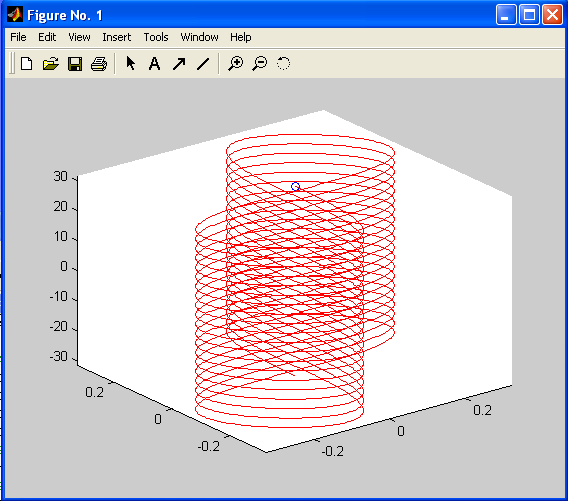
Для более сложной анимации можно использовать команды getframe и movieview. Команда getframe захватывает активное окно изображения в один кадр фильма, а команда movieview воспроизводит результат в отдельном окне. Приведенные ниже команды воспроизводят кадры с вибрирующей струной:
>>x=0:0.01:1;
>>for n=0:50
>>plot(x,sin(n*pi/5)*sin(pi*x)),axis([0,1,-2,2])
>>m(n+1)=getframe;
>>end
>>movieview(m)
В приведенном выше примере для организации цикла используется оператор for, работа которого будет описана далее.
Трехмерная графика.
График поверхности (трехмерный график) – это график, положение точки в котором определяется значениями трех координат. Трехмерным аналогом функции plot является функция plot3, которая позволяет создавать трехмерные линии. Если есть три вектора x, y, z, задающих координаты точек в трехмерном пространстве, то при выполнении функции plot3(x,y,z), построится трехмерная линия на плоскости.
Пусть требуется построить график линии, заданной формулами:
x=2sin(t+/2),
y=2cos(t+/2),
z=t, где t принадлежит диапазону [0, 8]
>> t=0:pi/100:8*pi;
>> x=2*sin(t+pi/2);
>> y=2*cos(t+pi/2);
>> z=t;
>> plot3(x,y,z);
>> axis square;
>> grid on
Построилась винтовая линия (спираль).
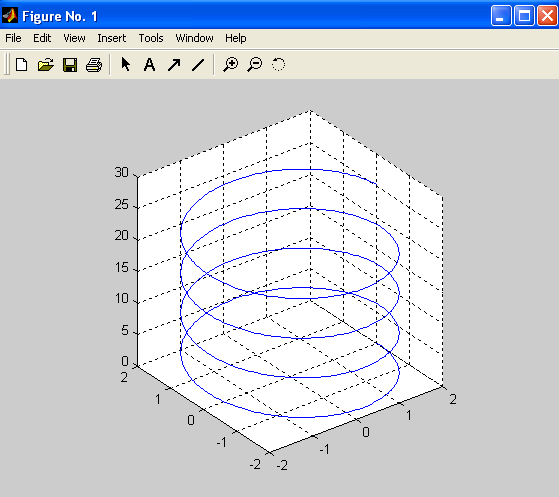
Функция plot3, также как и функция plot, может иметь дополнительный аргумент, задающий параметры линии (тип линии, цвет и тип маркера). Например, plot3(x,y,z, ‘g*’).
Можно также использовать команду ezplot3:
>> ezplot3('cos(2*pi*t)','sin(2*pi*t)','t',[-2,2])
Для вычерчивания каркасных поверхностей в трехмерном пространстве существуют две основные функции: mesh и surf.
Команда mesh(Z) – строит прозрачную сетчатую поверхность, а команда surf(Z)- затененную, где Z - матрица, значения элементов которой определяют соответствующие координаты на графике. Построим прозрачную поверхность для единичной матрицы, задав команды:
>>Z=eye(8);
>>mesh(Z)
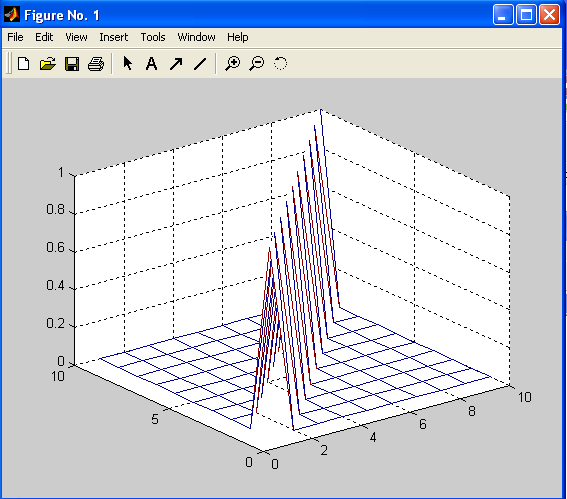
По главной диагонали расположены “пики” – единицы.
Аналогично, задав команду:
>>surf(Z)
Получим затененную поверхность.
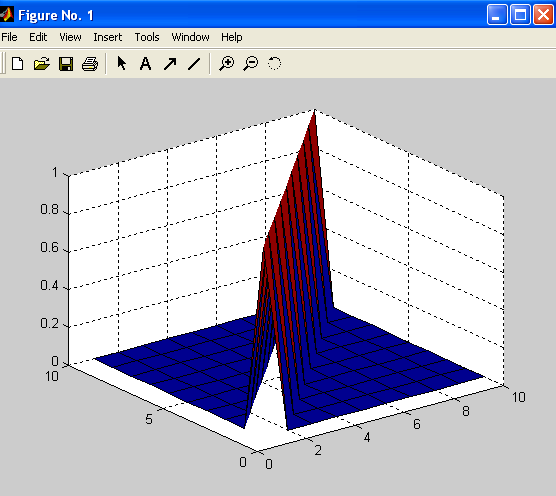
Для построения в трехмерном пространстве функции от 2-х переменных Z(X, Y) необходимо сначала с помощью векторов x и y задать прямоугольную сетку, которая будет использоваться как основание для построения трехмерной поверхности. Для этого надо воспользоваться функцией meshgrid, которая создает эту сетку из точек в прямоугольной области с заданными интервалами. Диапазоны значений по осям x и y задаются векторами x и y соответственно. Имена векторов и матриц могут различаться.
Пусть значения по осям x и y заданы векторами x и y:
>> x=[1 2 3];
>> y=[4 5 6];
Сформируем матрицы X и Y с помощью функции meshgrid:
>> [X,Y]=meshgrid (x,y)
X =
1 2 3
1 2 3
1 2 3
Y =
4 4 4
5 5 5
6 6 6
На основе векторов x и y формируются две матрицы, в которые записываются координаты узлов сетки. Матрица X содержит одинаковые строки, в которых заданы координаты X. Матрица Y содержит одинаковые столбцы, в которых заданы координаты Y. Наложение матриц X и Y позволяет получить пары (xi и yj), для которых в дальнейшем вычисляется значение функции Z. Значения функции в узлах сетки записываются в матрицу Z, размерность которой равна размерности матриц X и Y.
Построим график функции, которая имеет вид:
![]() на заданном
интервале
от-2
до
2 и от y
от -4
до 4 с шагом
равным 0.1
на заданном
интервале
от-2
до
2 и от y
от -4
до 4 с шагом
равным 0.1
Зададим два вектора x и y, используя запись:
>>x =-2 : 0.1: 2;
>>y =-4 : 0.1 :4;
если оба вектора одинаковые, то можно записать: y= x
Далее вызывается команда
>>meshgrid(x,y)
Значения векторов можно указать прямо внутри команды meshgrid(-2:0.1:2,-4:0.1:4)
Создаётся прямоугольная сетка с шагом 0.1, которая используется для построения 3-х мерной поверхности. Каждому значению x ставится в соответствие каждое значение y. Для каждой пары xi yi,,(в узлах сетки) будет вычислено значение функции Z. В результате сформируется матрица из вычисленных значений функции. После этого можно вызвать команду для вывода изображения на экран.
Ниже приведен пример построения графика с использованием функции plot3:
>>x=-2:0.1:2;
>>y=-4:0.1:4;
>>[X, Y]=meshgrid(x, y);
>>Z=2*X.*exp(-X.^2 - Y.^2);
>>plot3(X, Y, Z)
>>grid
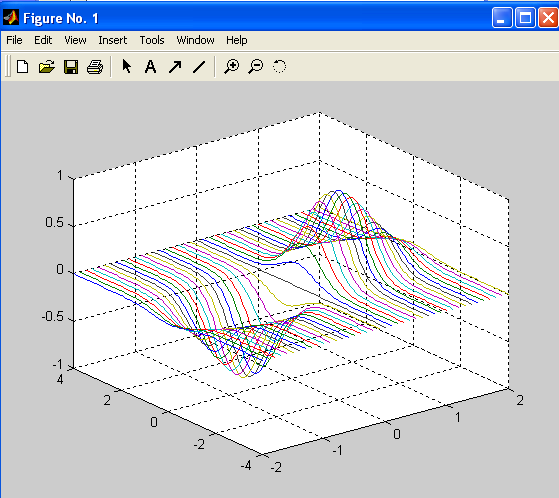
Более наглядные графики получаются с использованием функции mesh.
>> x=-2:0.1:2;
>> y=-4:0.1:4;
>> [X, Y]=meshgrid(x, y);
>> Z = 2*X.*exp(-X.^2-Y.^2);
>> mesh(X,Y,Z)
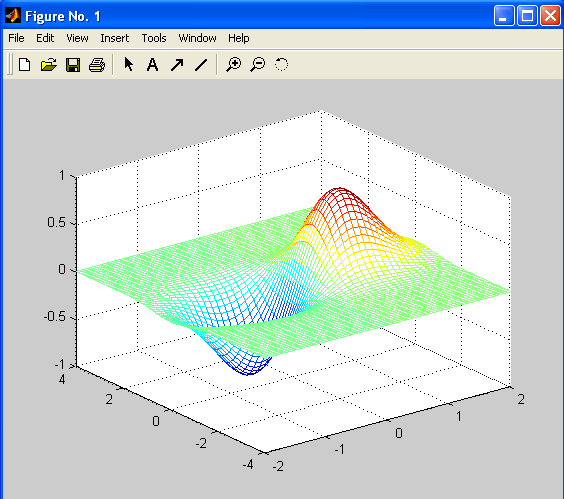
Линии на разных участках графика окрашены в разные цвета. Эти цвета соответствуют значениям функции. По умолчанию оттенки красного цвета соответствуют большим значениям функции, а синего – меньшим.
Можно сделать “прозрачной” каркасную поверхность, отобразив ее скрытые части, применив команду hidden off. Отмена - hidden on.
Если использовать функцию meshz(X,Y,Z), то будет видно основание, на котором построен график.
